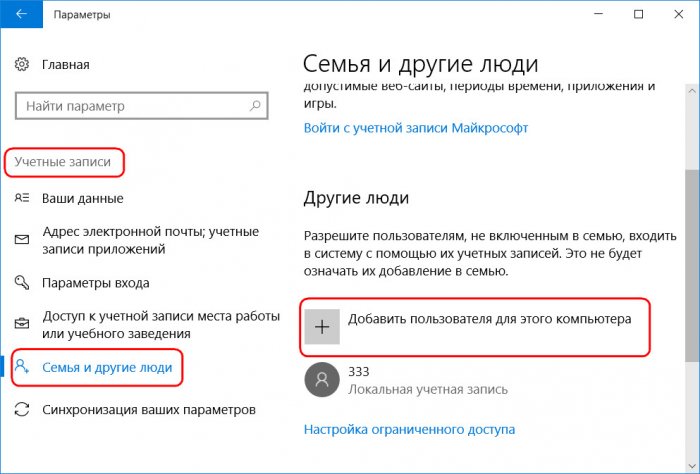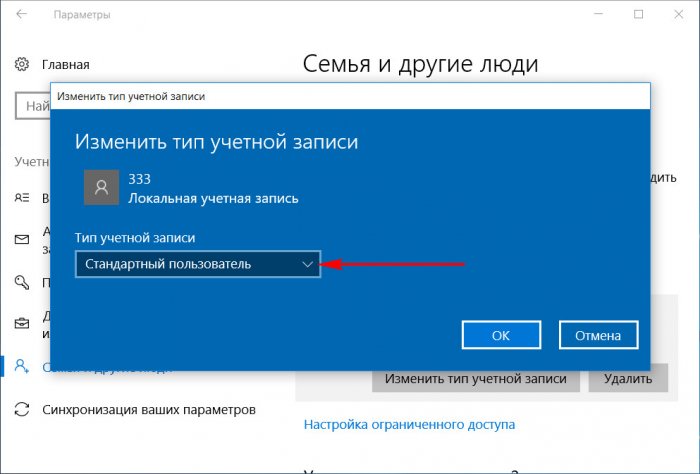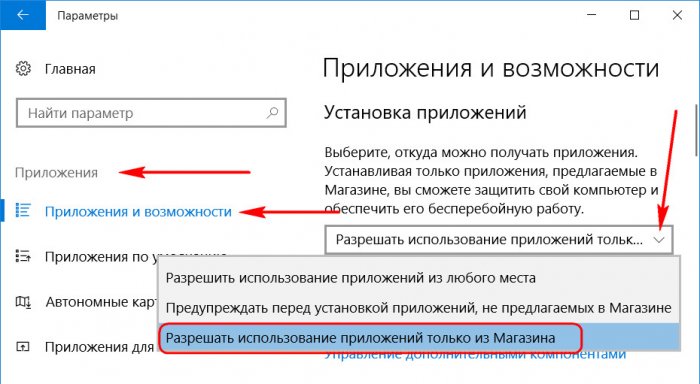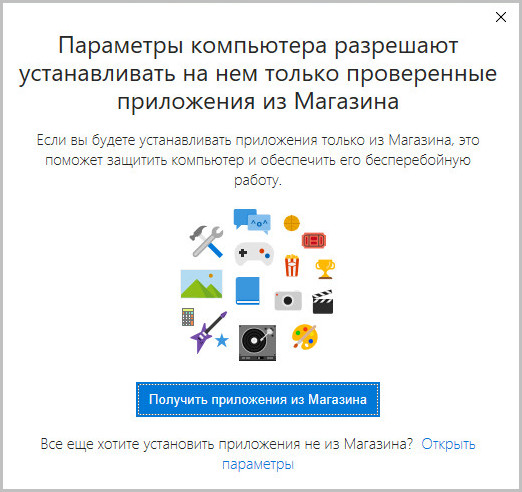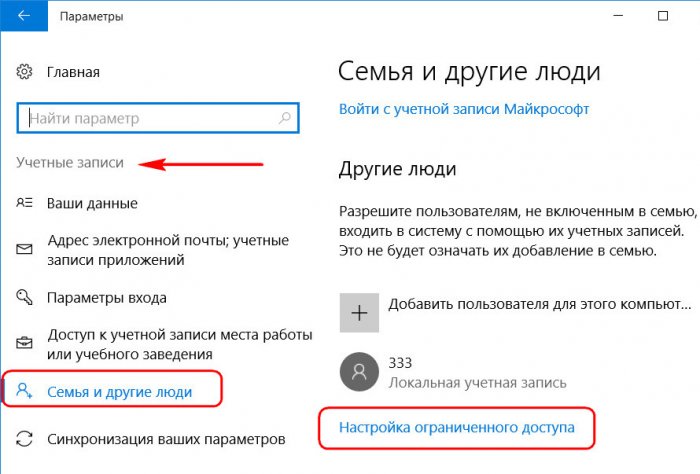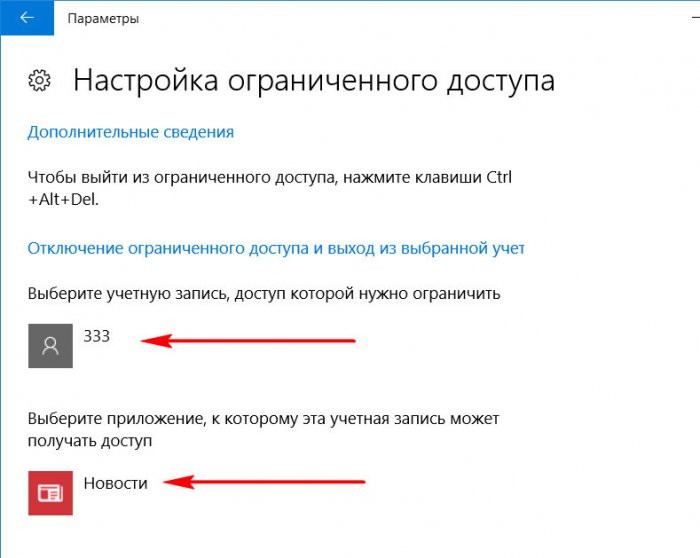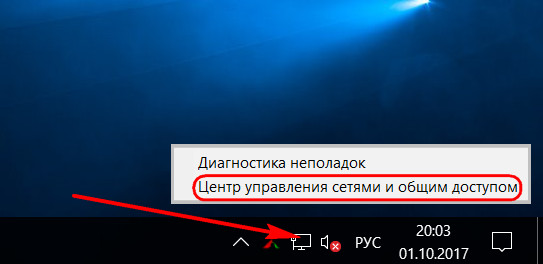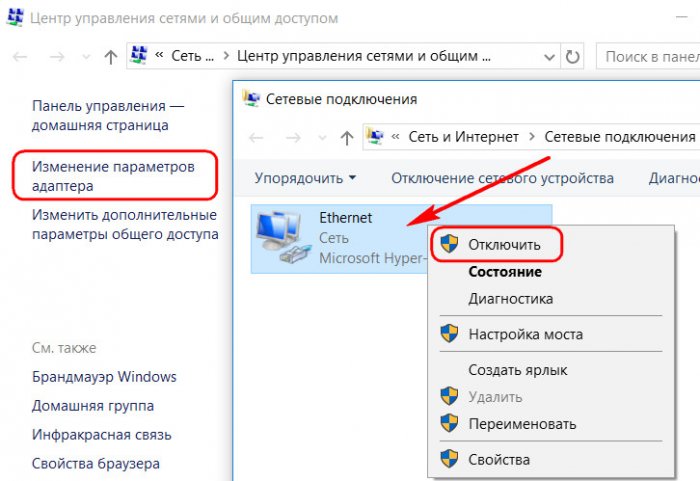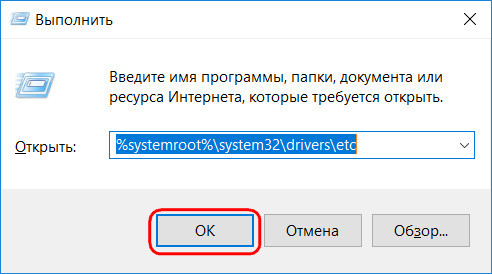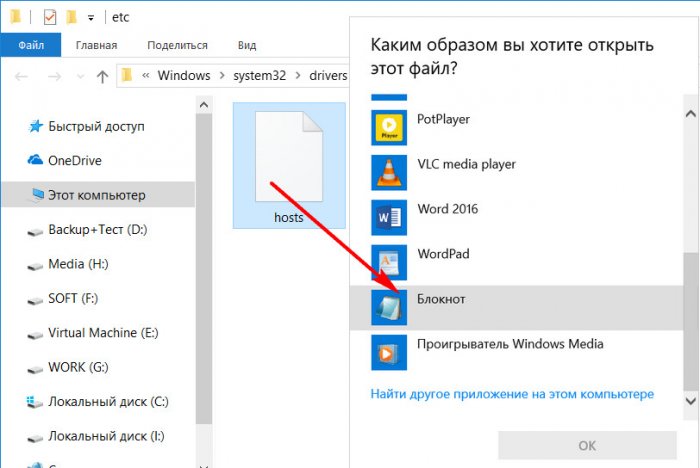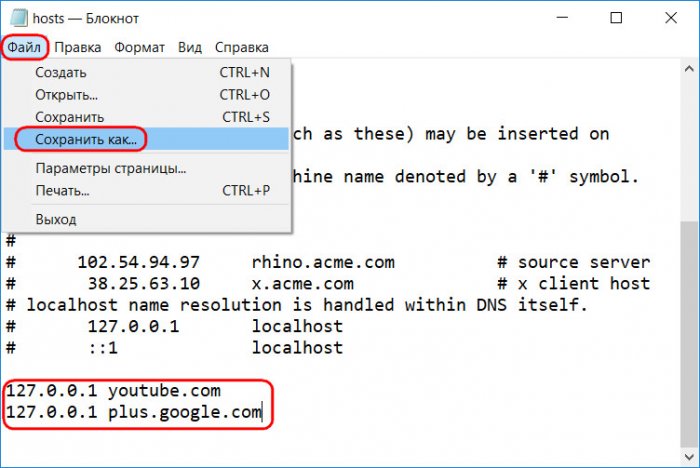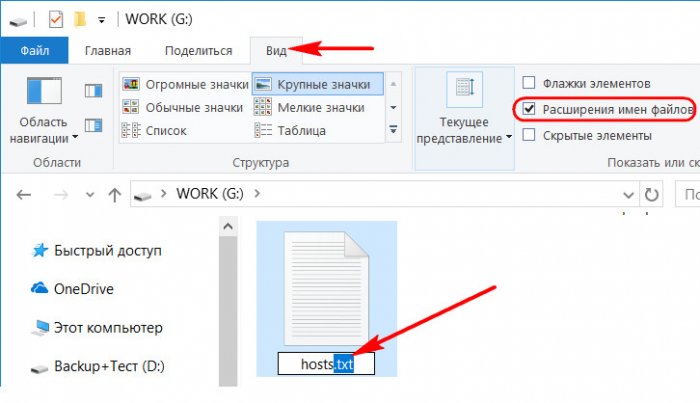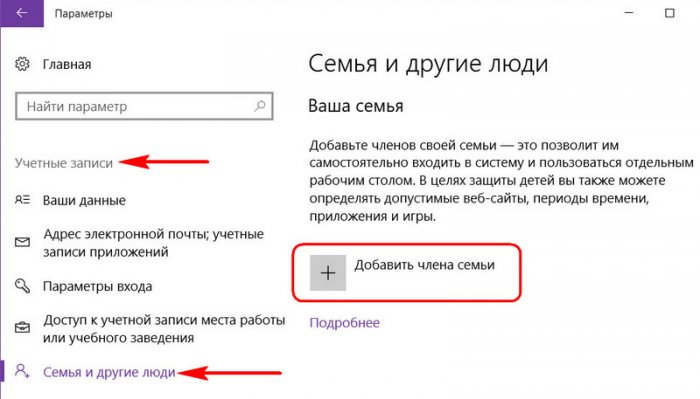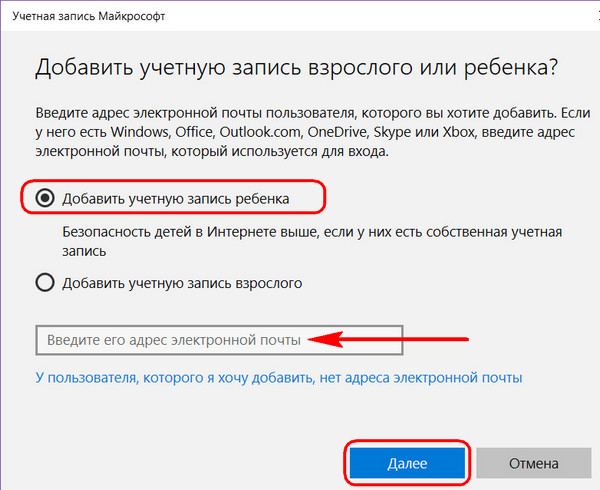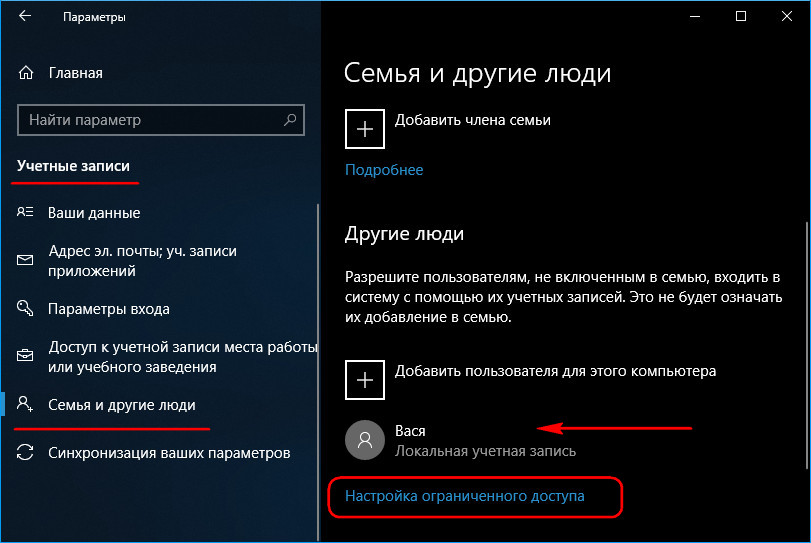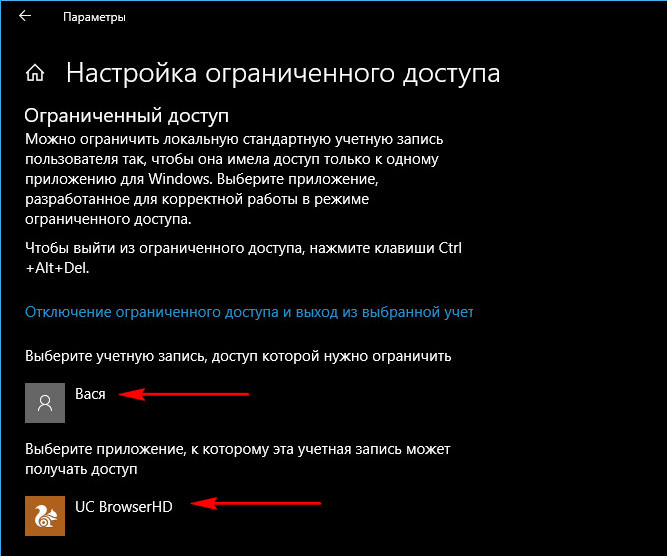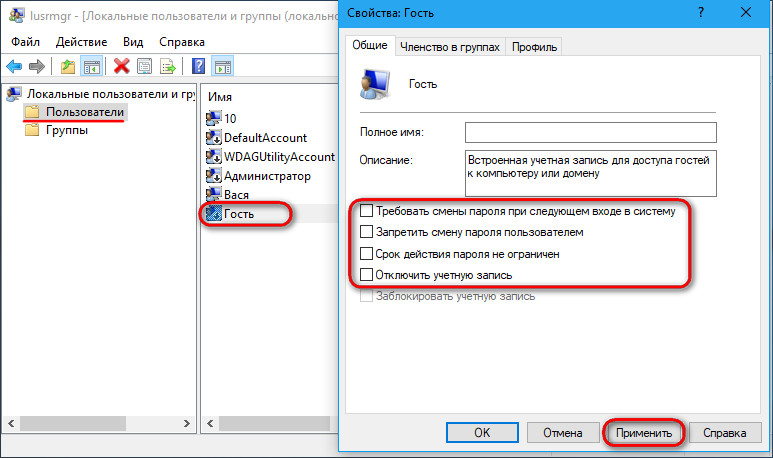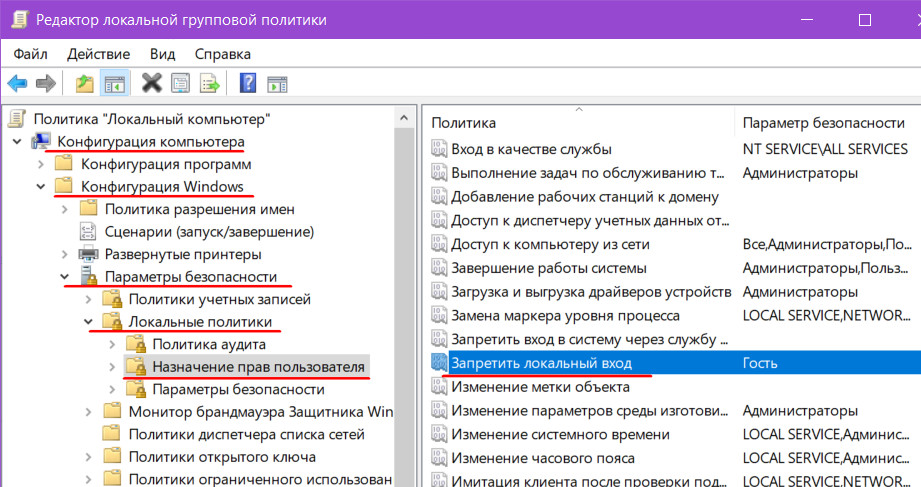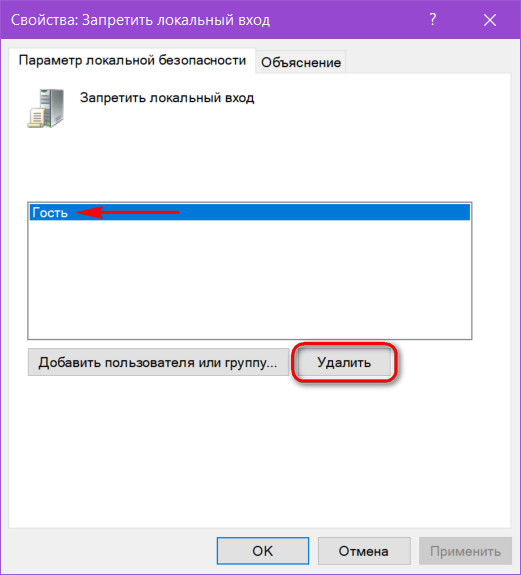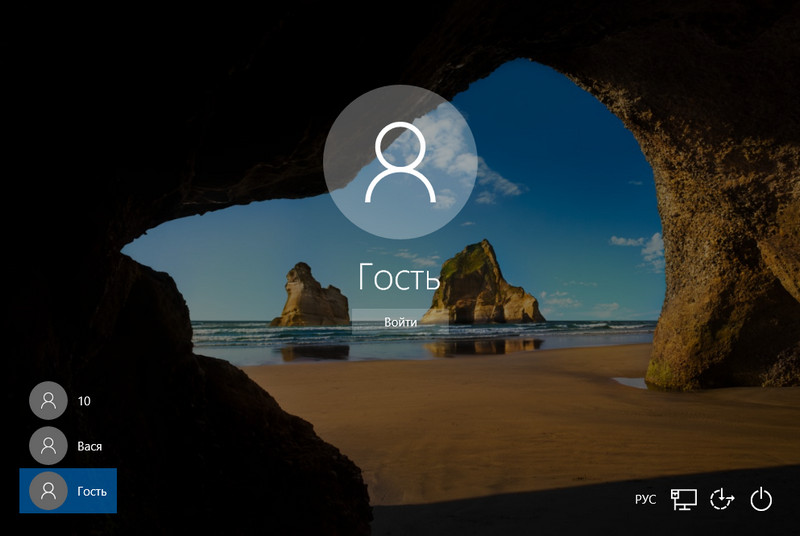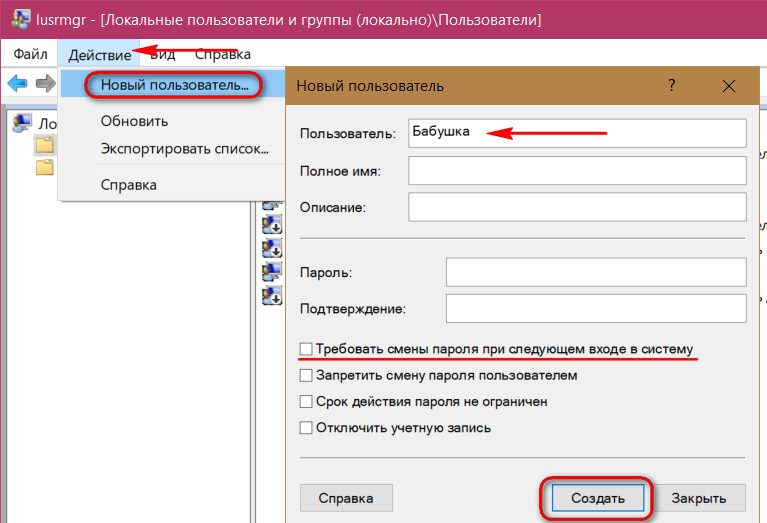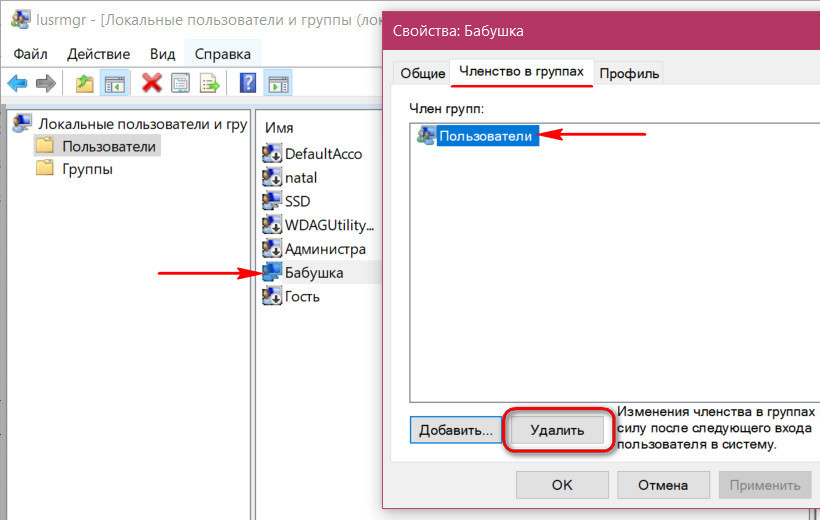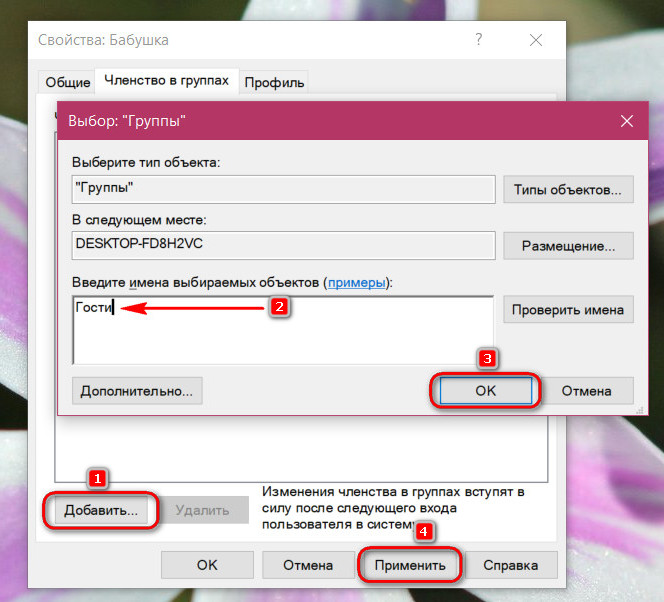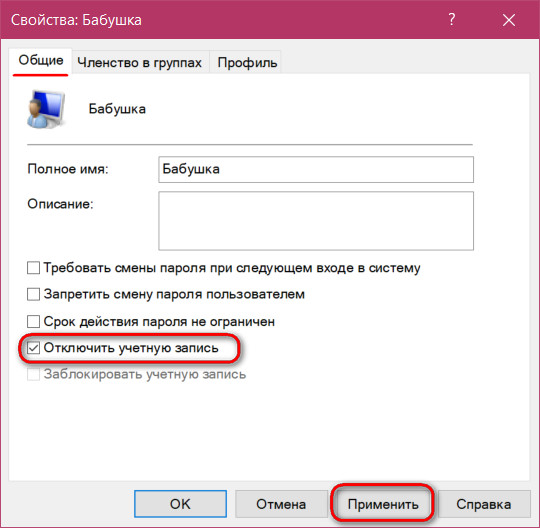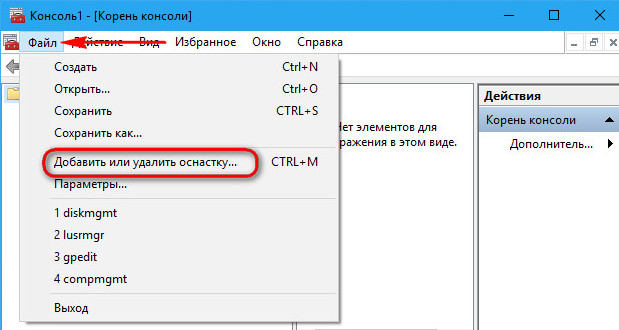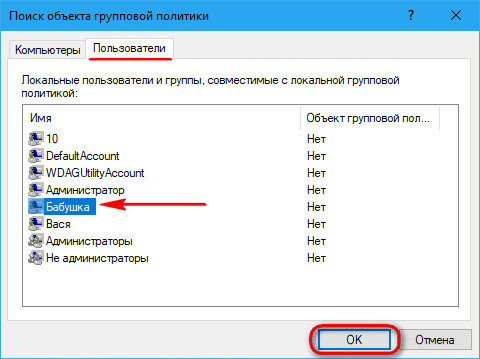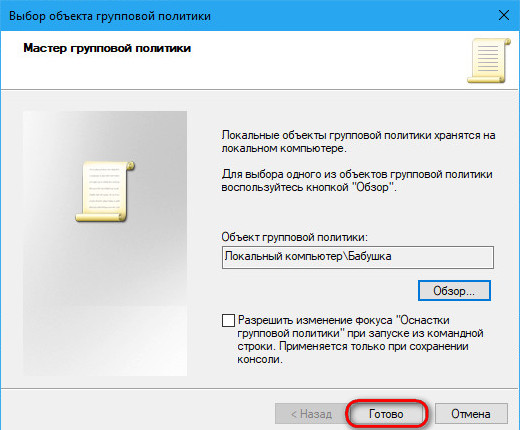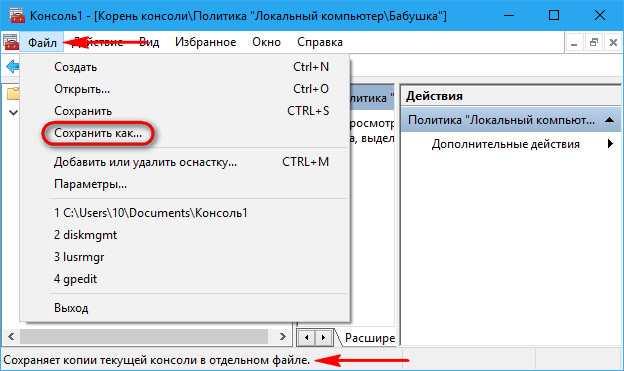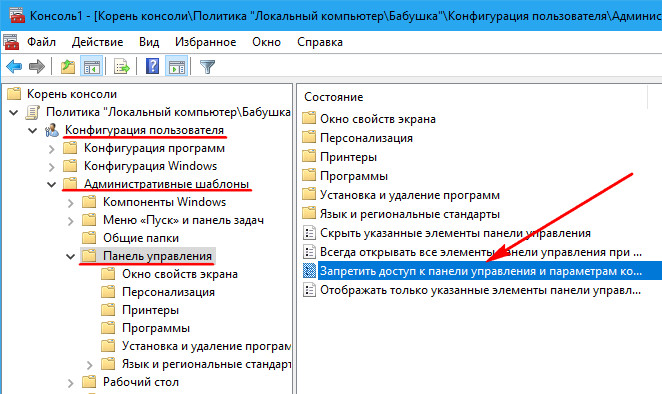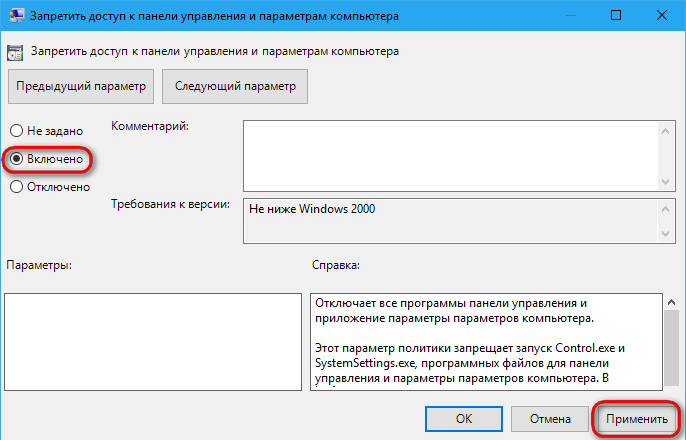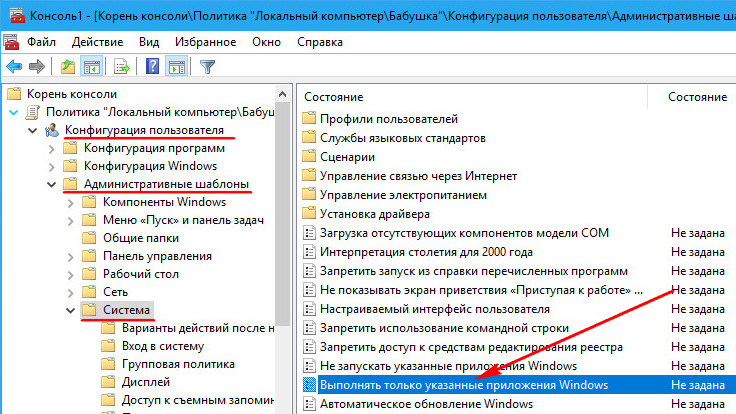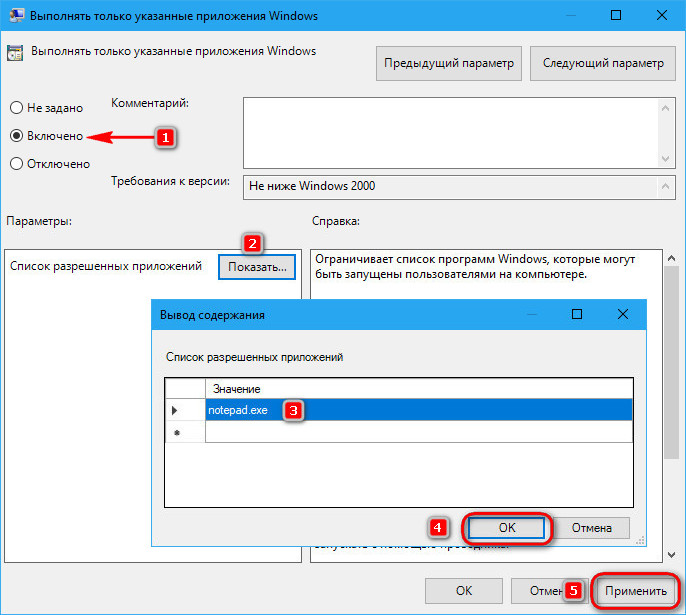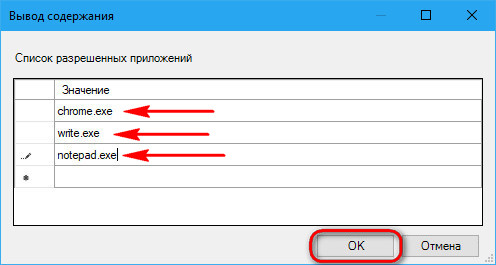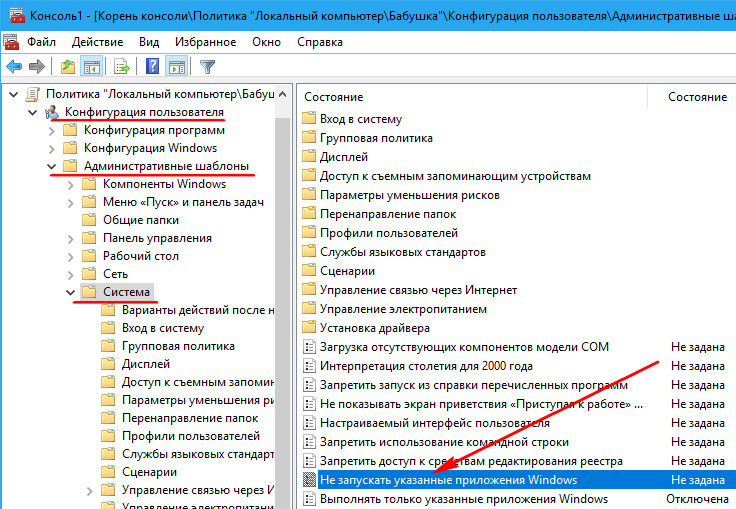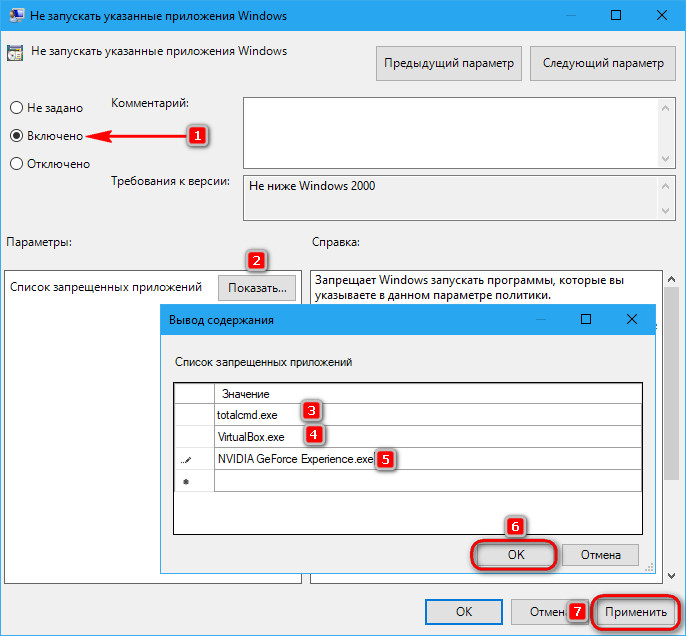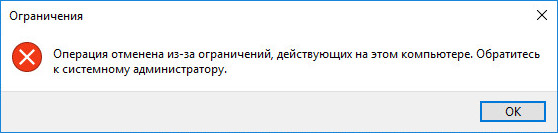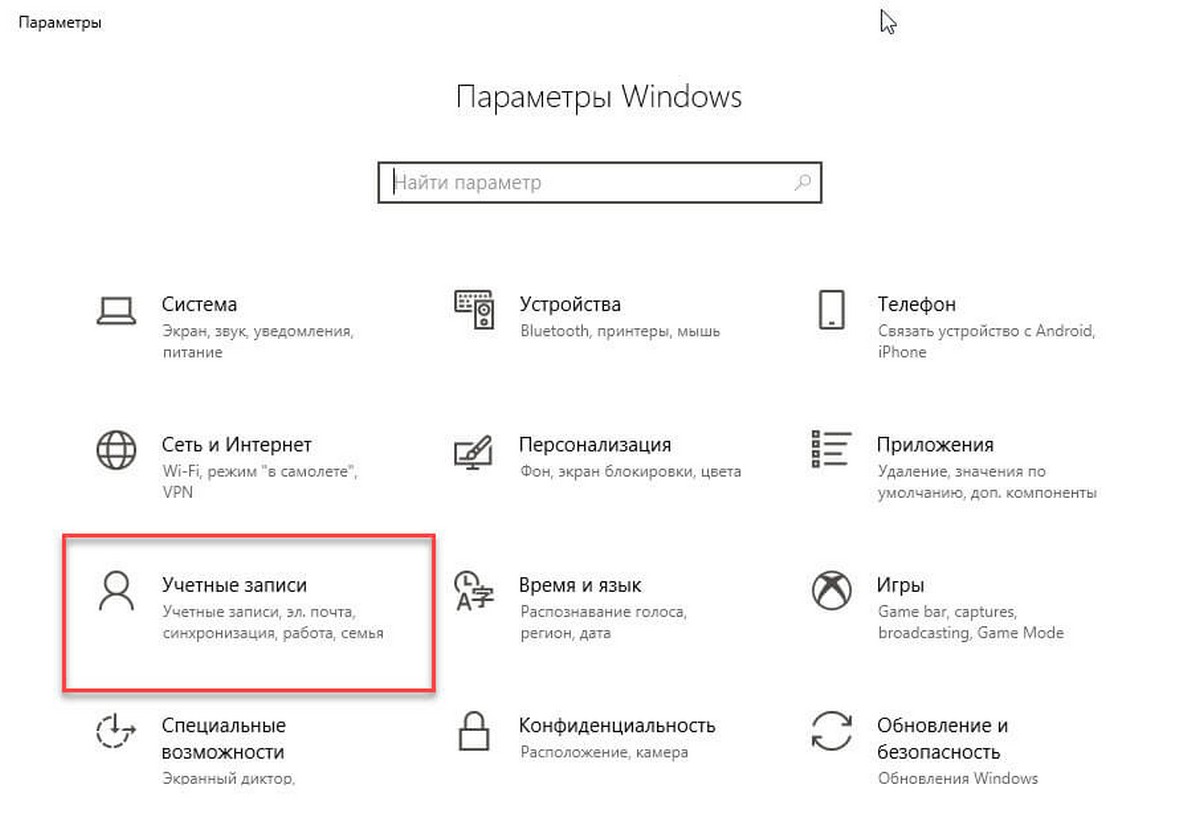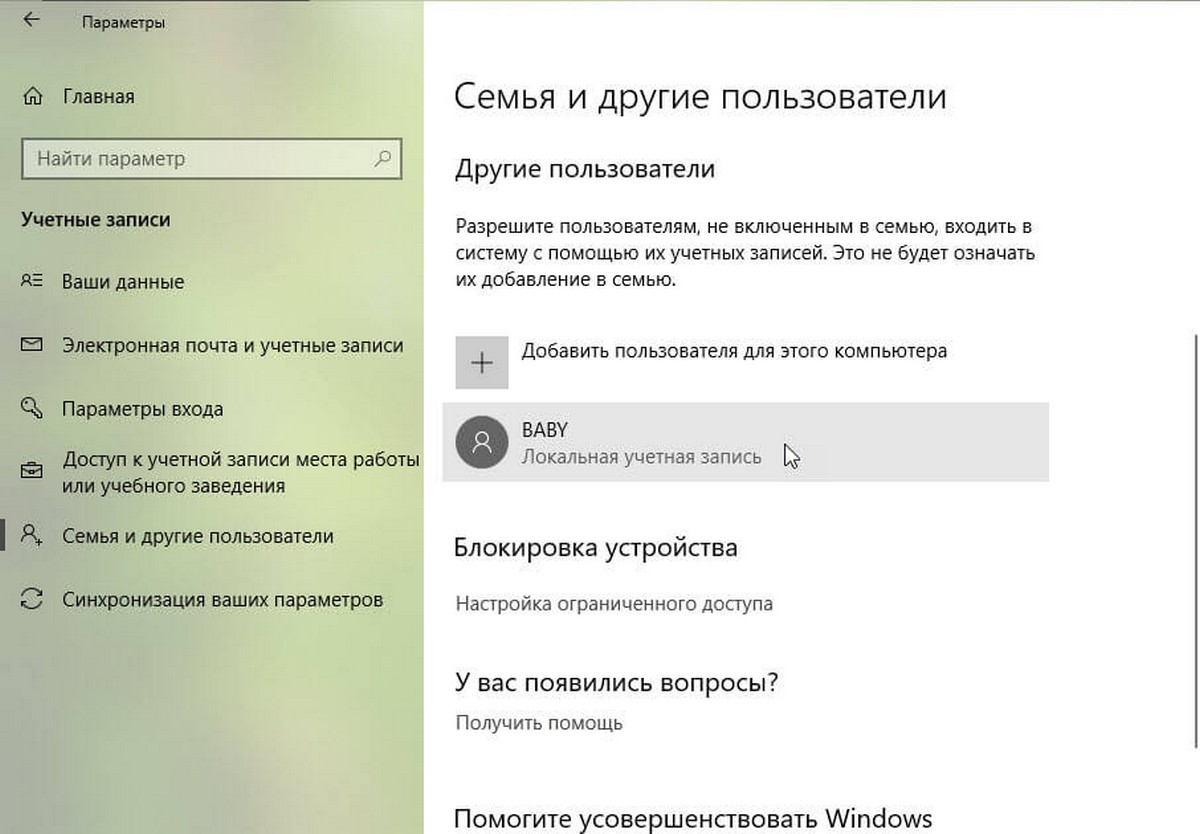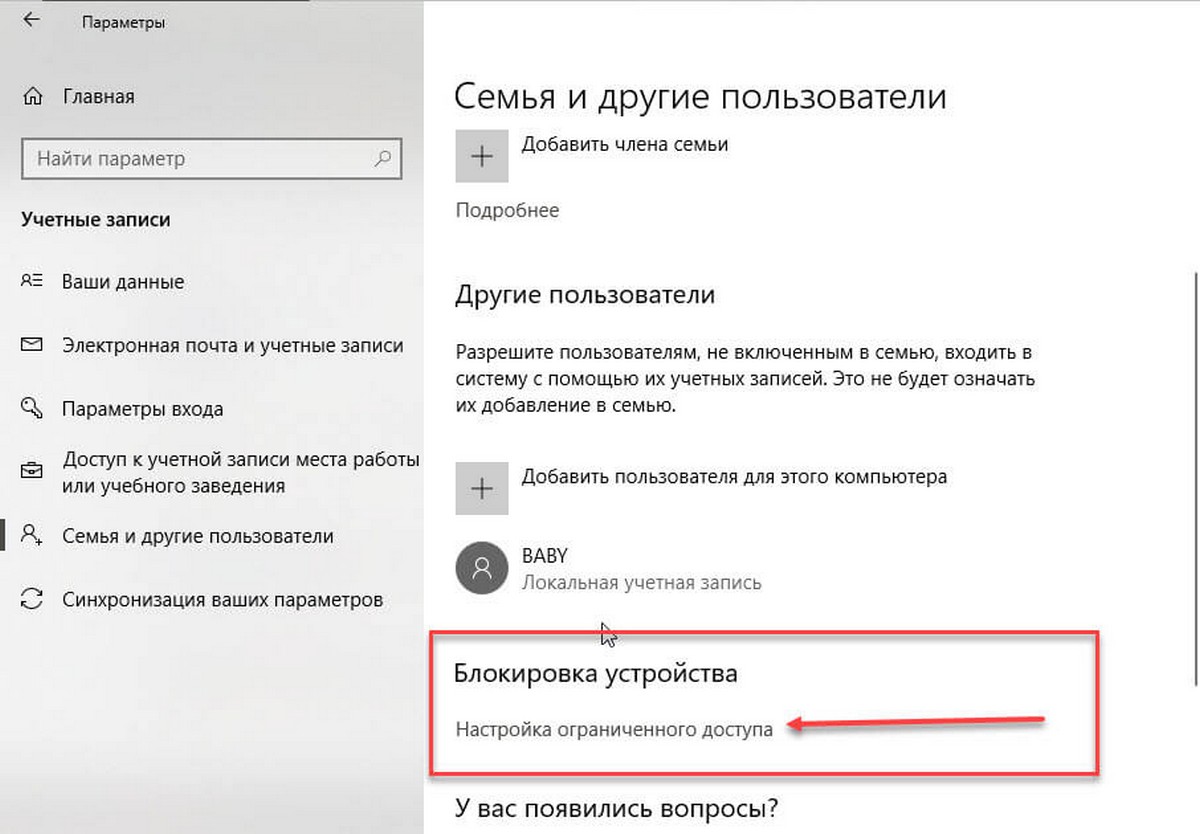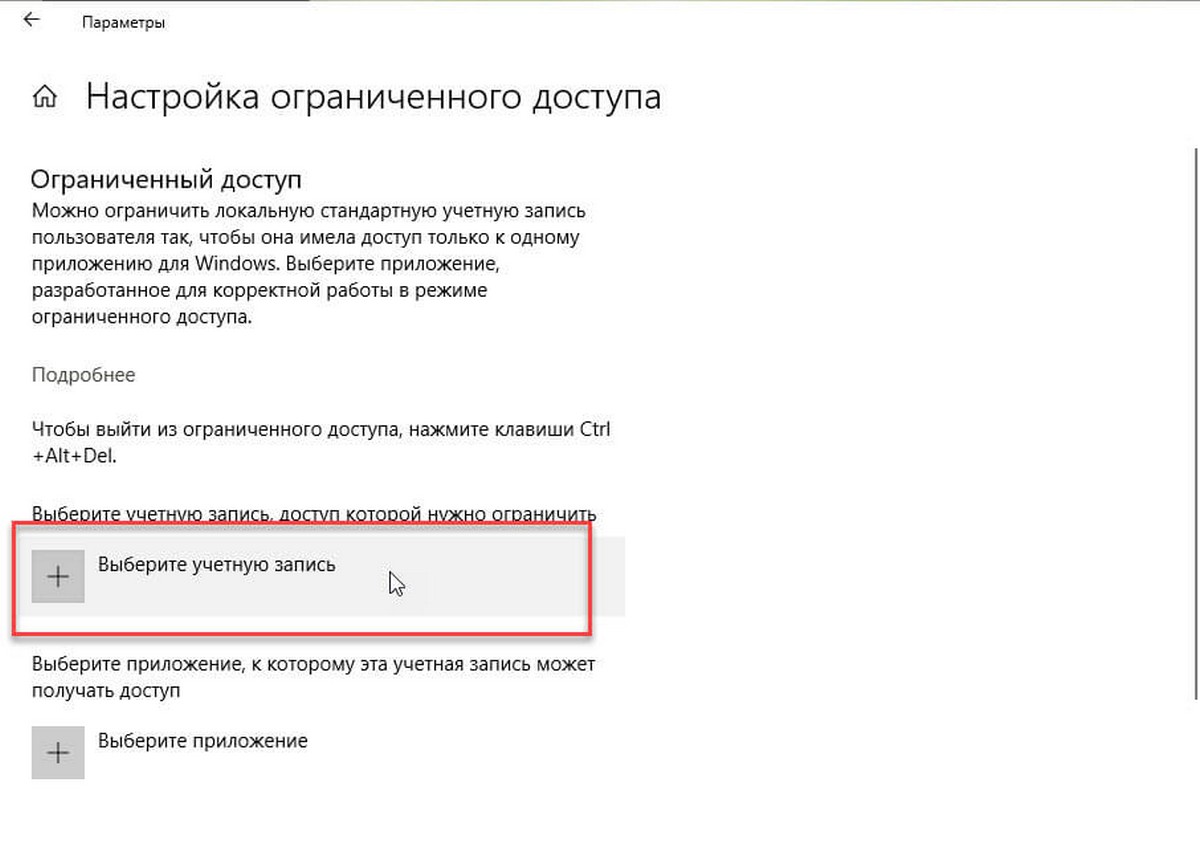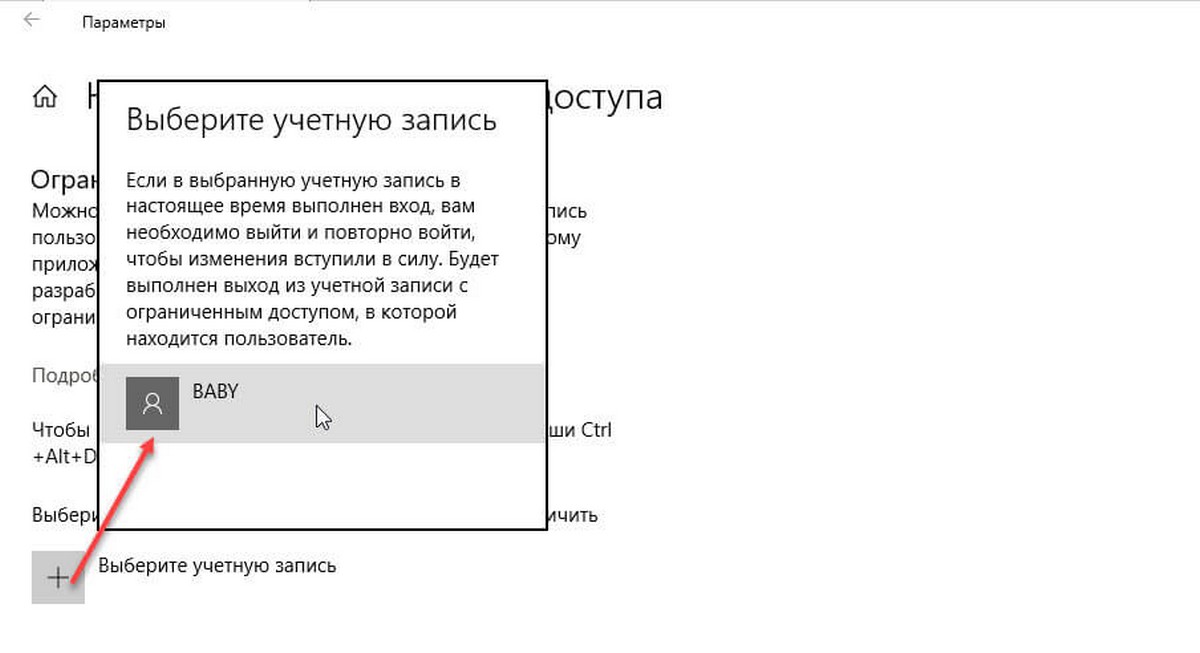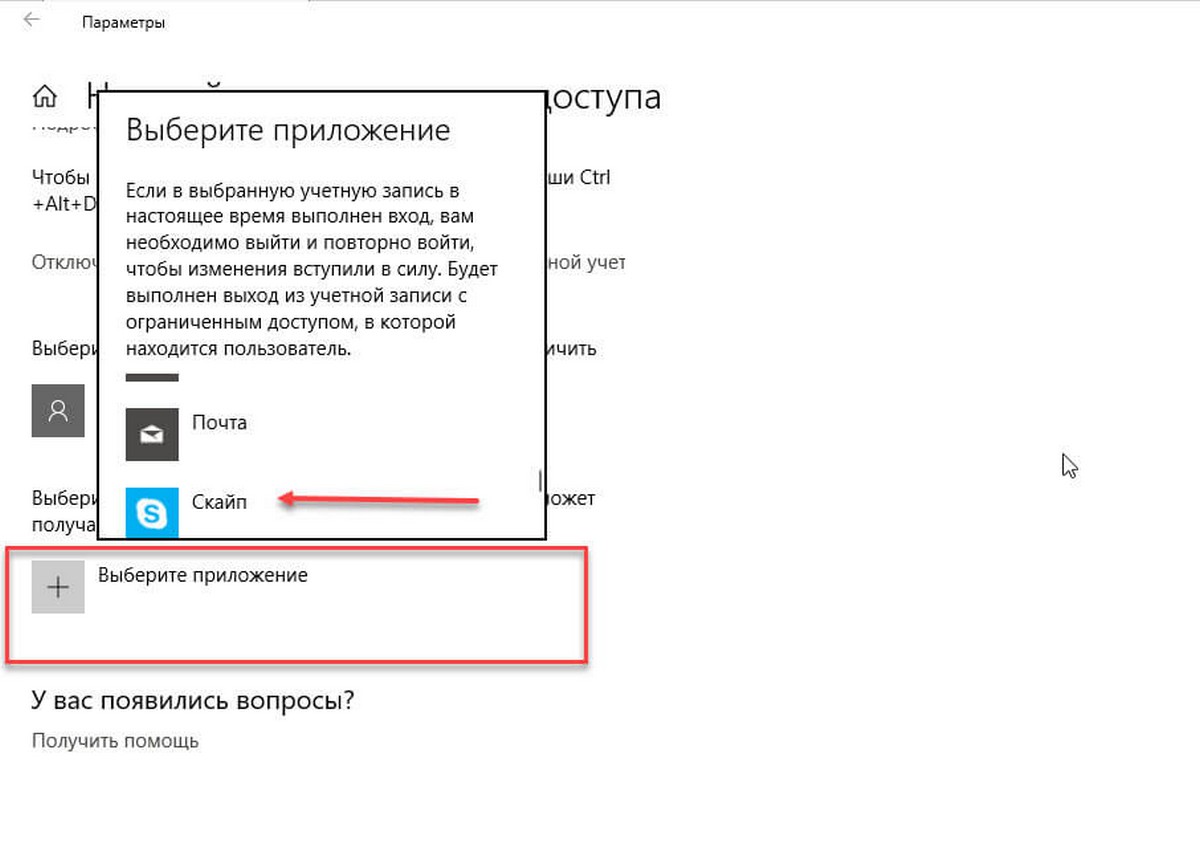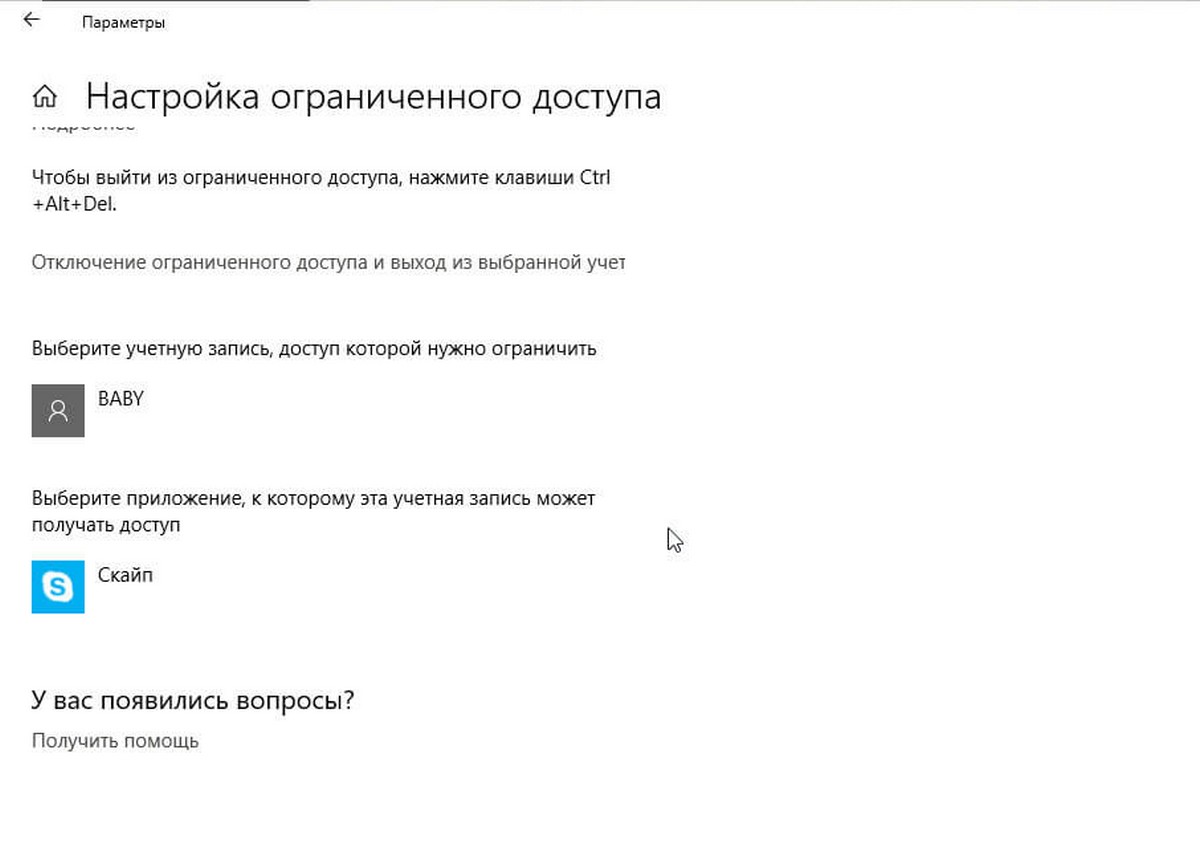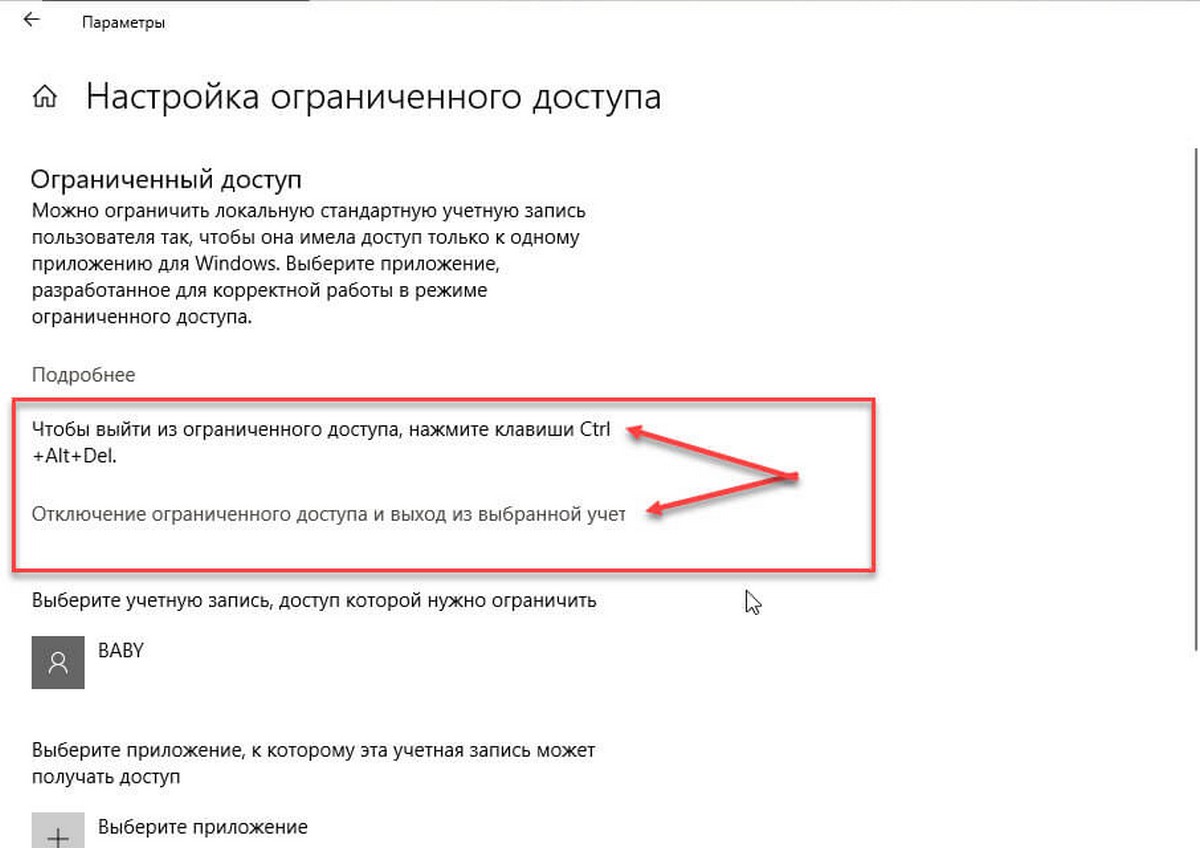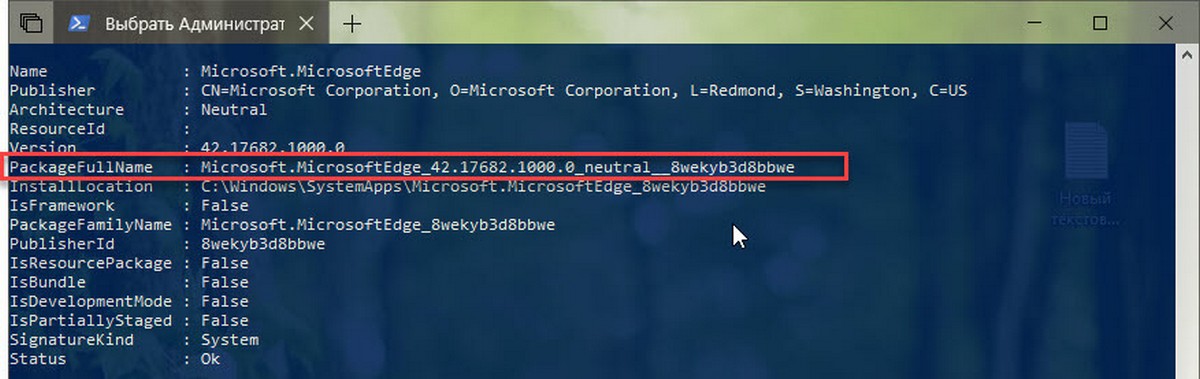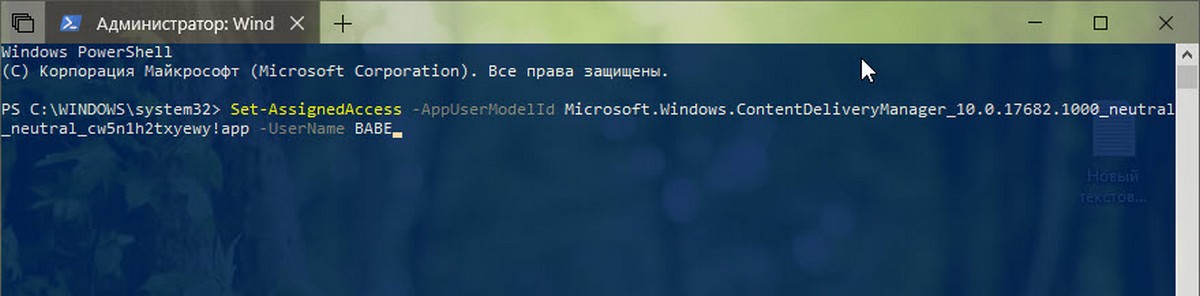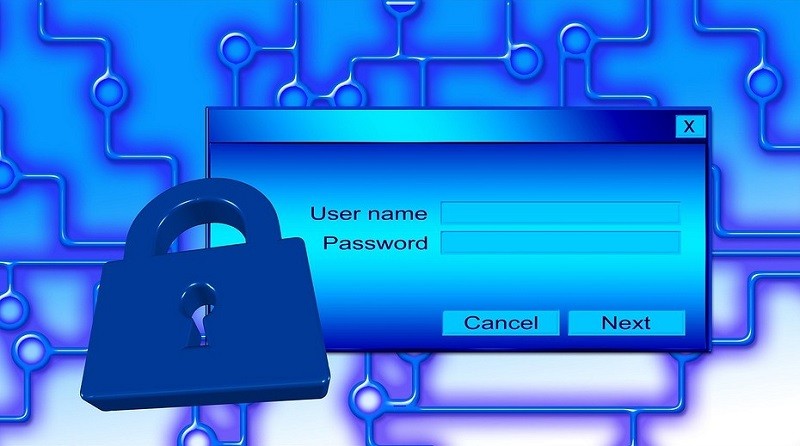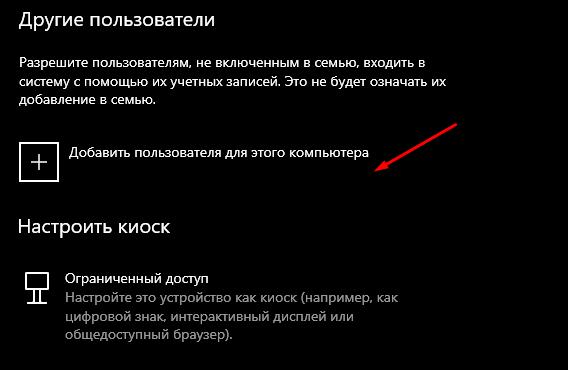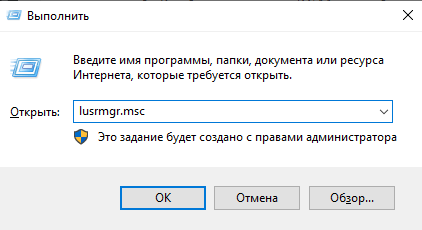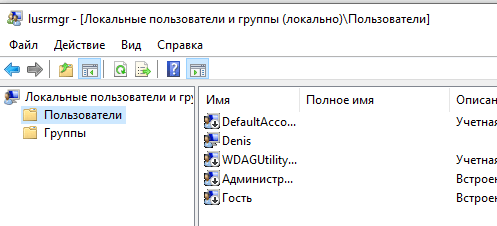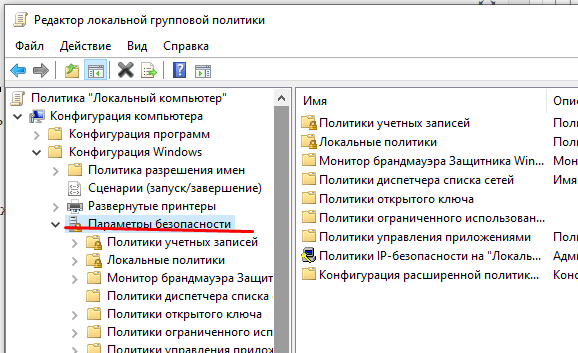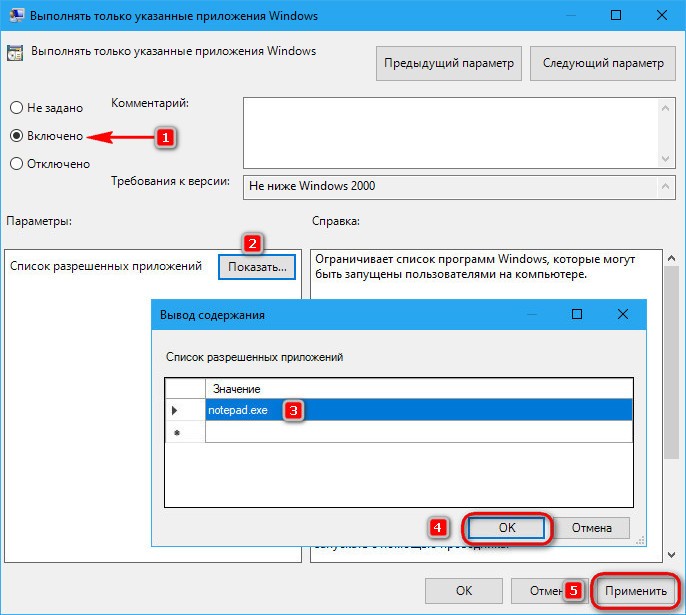Самый лучший способ сделать так, чтобы никто из домочадцев не испытывал интерес к вашему личному компьютеру – купить каждому из них по своему компьютеру. Но, увы, не каждая семья может себе позволить такую роскошь. Ведь если покупать не ноутбук, а десктоп, нужно ещё и позаботиться об обустройстве компьютерного места в доме. Если своё виртуальное пространство всё же приходится делить с близкими, чтобы не накалять обстановку, тогда как хотя бы защитить его? Как минимум от ненамеренных действий детей или взрослых людей, но полных новичков. Ниже рассмотрим 5 способов такой защиты, реализуемых в среде Windows 10. Итак…
При установке любой версии Windows всегда создаётся учётная запись администратора, а внутри неё уже можно формировать сколь угодно учётных записей типа «Стандартный пользователь». Именно посредством таких и нужно делить компьютер с неопытными домочадцами. В Windows 10 создать другим пользователям отдельную среду для работы с компьютером можно в приложении «Параметры», в разделе «Учётные записи».
Тогда как с учётной записи администратора с Windows можно делать практически всё – устанавливать и запускать какой угодно софт, вносить в систему свои настройки, удалять любые, даже некоторые системные файлы, с учётной записи стандартного пользователя эти действия будут блокироваться. Стандартный пользователь сможет работать с Интернетом и программами, запуск которых неограничен получением разрешения на запрос UAC.
Подробнее о создании учётных записей в среде Windows 10 читайте здесь.
Такой подход не решит всех проблем, которые порождает совместное использование технологий в доме, но как минимум снизит риск заражения компьютера вирусами. И в части случаев предотвратит сбой работы Windows. По всем вопросам запуска программ, требующих прав администратора, стандартному пользователю придётся обращаться к вам. И вы сможете контролировать действия того, кому доверили своё устройство.
Права стандартного пользователя в актуальной версии Windows 10 (обновлённой до Creators Update) можно ещё больше ограничить, запретив установку в систему десктопного ПО. В учётной записи администратора открываем приложение «Параметры» и проходим в раздел «Приложения». В первой вкладке раздела нам нужна функция «Установка приложений». В её выпадающем перечне выбираем опцию, разрешающую установку на компьютер только универсальных приложений из магазина Windows Store.
Для администратора это ограничение действовать не будет. А вот стандартный пользователь теперь не сможет установить в Windows ни одну десктопную программу. Как только он запустит инсталлятор, увидит такое вот сообщение.
В плане исследования новинок ему придётся довольствоваться только выбором контента из Windows Store. Ну или искать портативные программы, не требующие разрешения UAC.
Свести совсем уж к минимуму возможности стандартного пользователя можно, ограничив его работу только с одним универсальным приложением. Редакция Windows 10 Pro предусматривает доступ к одному из приложений только из числа универсальных. А вот в редакциях системы Enterprise и Education в качестве единственного окна доступа учётной записи можно назначать браузер или десктопную программу. Такое ограничение настраивается в разделе управления учётными записями внутри приложения «Параметры».
В настройках ограниченного доступа необходимо указать учётную запись стандартного пользователя и единственное доступное ему приложение.
Выход из учётной записи, работающей в режиме ограничения, осуществляется клавишами Ctrl+Alt+Del.
Примечание: друзья, в предыдущих версиях Windows существовал ещё один тип учётной записи — «Гость». Microsoft её специально предусмотрела для случаев временной работы встречных-поперечных пользователей, которым владелец компьютера вынужден давать его на время попользоваться, чтобы не прослыть скупердяем. В версии системы 10 этот тип учётной записи упразднён, но при желании её всё же можно организовать. Как это делается, читайте в этой статье.
Более гибкие настройки ограничения использования Интернета может предложить ПО типа «Родительский контроль», в том числе и штатный функционал Windows 10, который будет рассмотрен ниже. Пока же такое ПО в системе не настроено, от случая к случаю ограничивать стандартных пользователей в работе с Интернетом можно за счёт отключения сетевой карты или Wi-Fi адаптера и правки файла hosts. Включение/отключение сетевых устройств и замена редакции файла hosts требуют наличия прав администратора. Следовательно, стандартному пользователю без пароля администраторской учётной записи эти ограничения никак не удастся обойти.
Чтобы полностью отключить Интернет на компьютере, на значке сети в системном трее вызываем контекстное меню и отправляемся раздел сетевых настроек системы.
Переключаемся на раздел «Изменение параметров адаптера» и с помощью контекстного меню отключаем активность сетевой карты или Wi-Fi.
Включаем, соответственно, обратным способом.
Чтобы ограничить доступ только к отдельным интернет-сайтам, жмём клавиши Win+R, вводим:
%systemroot%\system32\drivers\etc
После нажатия «Ок» в системном проводнике обнаружим путь хранения файла hosts. Открываем его с помощью любого редактора TXT-файлов, например, штатного блокнота.
В самом низу файла вносим записи блокировки сайтов по типу:
127.0.0.1 домен_сайта
Домен указывается через пробел после цифровых значений, как показано на скриншоте. После чего сохраняем файл как текстовый в любом месте компьютера.
Включаем в проводнике отображение расширений файлов и переименовываем (клавиша F2) — убираем из имени «hosts.txt» расширение, то есть часть имени «.txt». Жмём Enter.
Теперь отправляемся по пути нахождения исходного файла hosts, удаляем его (или перемещаем куда-нибудь для хранения в качестве резервной копии), а на его место переносим только что отредактированный файл hosts с заблокированными сайтами. Для возврата настроек системы в исходное состояние либо возвращаем на место первую редакцию файла hosts, либо таким же образом правим текст существующей редакции и удаляем значения блокировки сайтов.
Каждое ПО, реализуемое в среде Windows функцию родительского контроля, имеет свои особенности. Возможности такой функции в составе Windows 10 позволяют гибко устанавливать и снимать ограничения для детских учётных записей, причём ещё и удалённо по Интернету — из веб-интерфейса учётной записи Microsoft. Правда, без Интернета управлять этой функцией нельзя. Применение к учётной записи родительского контроля позволит гибко ограничивать пользователя в действиях:
- Разрешать или запрещать доступ к определённому перечню сайтов;
- Запрещать покупку приложений из Windows Store;
- Разрешать доступ к компьютеру по графику;
- Блокировать запуск отдельного ПО (причём как универсальных приложений, так и десктопных программ);
- Отслеживать действия пользователя и т.п.
Для использования штатной функции родительского контроля и у родителя, и у ребёнка должны быть зарегистрированы учётные записи Microsoft. И, соответственно, с помощью последней должен быть выполнен вход в систему. В разделе управления семейными учётными записями добавляем нового члена семьи.
Указываем, что это ребёнок, вводим адрес электронной почты, к которой подвязана его учётная запись Microsoft.
Затем заходим в почтовый ящик ребёнка и по ссылке в письме от Microsoft подтверждаем его присоединение к семье. После этого в разделе «Семья» веб-интерфейса учётной записи Microsoft взрослого откроется доступ к настройкам родительского контроля ребёнка.
Делить с кем-то из близких или сотрудников по работе один компьютер – не самая приятная задача. Чтобы упредить споры, каждый из имеющих право пользования компьютером в среде Windows может создать свою, с парольной защитой учётную запись. И таким образом хоть как-то оградить своё личное виртуальное пространство. Полноправные владельцы компьютеров вправе ограничивать тех, кто время от времени использует их Windows-устройства.
Причём не только методами создания учётных записей со статусом стандартного пользователя, лишённого прав администратора. Обладая правами последнего, возможности по использованию компьютера для отдельных людей, чьи неопытные или намеренные действия могут приводить к проблемам, можно урезать в большей степени.
Как в среде Windows 10 задействовать ограниченные учётные записи?
1. Запуск только одного UWP-приложения
Учётные записи со статусом стандартного пользователя можно максимально ограничить, позволив с них запуск только одного UWP-приложения. Делается это в приложении «Параметры» из учётки администратора.
Единственным доступным приложением при таком раскладе может быть любое UWP-приложение – хоть штатное, хоть установленное в Microsoft Store, но только не браузер Edge. Тем не менее если пользователю нужно дать ограниченную среду для веб-сёрфинга, в Microsoft Store можно установить сторонний UWP-браузер.
Такая ограниченная учётная запись будет работать по принципу терминала. Выйти из неё можно нажатием Ctrl+Alt+Del.
Более гибко настроить ограничения для отдельных пользователей можно с помощью функционала редакций Windows 10, начиная с Pro.
2. Режим гостя
Для встречных-поперченных людей, которым вроде как и неудобно отказать в просьбе дать на пару минут зайти в соцсеть, но и не очень хочется подпускать к своим личным данным, в панели управления Windows 7 можно было включить специальную учётную запись гостя. В «Десятке» она никуда не делась, вот только включается чуть сложнее. В режиме гостя используется в большей степени ограниченная учётная запись, чем таковая со статусом стандартного пользователя. Гостю нельзя делать всё то, что требует прав администратора – устанавливать, удалять, запускать программы, удалять системные данные, смотреть содержимое каталогов профиля других пользователей. Нельзя использовать OneDrive. Доступ к настройкам в UWP-формате ограждён невозможностью запуска приложения «Параметры».
Чтобы включить учётку гостя в Windows 10, запускаем штатную утилиту:
lusrmgr.msc
Раскрываем каталог «Пользователи», в нём двойным кликом кликаем по «Гостю». В отрывшихся свойствах убираем все установленные галочки. Применяем.
Теперь нужно кое-что подправить в локальных групповых политиках. Открываем редактор:
gpedit.msc
Раскрываем путь, указанный на скриншоте. Открываем параметр, запрещающий локальный вход.
Удаляем гостя.
И тем самым активируем его учётную запись.
3. Особенный гость
Обезличенная учётка «Гость» — универсальное решение, удобное, если часто приходится принимать у себя гостей, которым всегда нужно срочно войти на пару минут в свою соцсеть. Если круг гостей узкий, можно сделать приятно, например, любимой бабушке, создав её личную учётку гостя. В той же утилите lusrmgr.msc нужно в меню «Действие» выбрать нового пользователя, дать ему имя и убрать галочку необходимости смены пароля (чтобы учётка была незапароленной). Затем нажать «Создать».
Затем делаем двойной клик на бабушкиной учётке и в окне свойств переключаемся на вкладку «Членство в группах». Удаляем группу «Пользователи».
И добавляем группу «Гости».
Если бабушка станет реже приходить, её учётку, чтобы она не болталась на экране блокировки, можно временно отключать. Делается это в том же окошке свойств учётной записи.
***
Ещё больше урезать возможности гостя или стандартного пользователя можно с помощью локальных групповых политик. Ограничения, введённые ими в окне редактора gpedit.msc, будут работать для всех учётных записей компьютера. А чтобы ограничения не касались администратора и применялись только для отдельных пользователей, с политиками нужно работать через консоль MMC.
Запускаем её:
mmc.exe
Необходимо добавить новую оснастку.
Кликаем «Редактор объектов групповой политики». Нажимаем «Добавить», затем — «Обзор».
Выбираем нужного пользователя.
Готово.
Закрываем форму добавления оснасток. Оснастку gpedit.msc, созданную для выбранного пользователя только что, сохраняем в удобном месте.
С этого места и будем впредь запускать эту оснастку. И ограничивать в ней права юзеров. Например, тройкой предложенных ниже способов.
4. Запрет панели управления
Режим гостя, как упоминалось, защищён от вмешательства в настройки, находящиеся в приложении «Параметры». А вот панель управления в части настроек, не требующих прав администратора, гостю доступна. Это легко можно исправить и запретить её запуск.
В созданной оснастке раскрываем путь, показанный на скриншоте. Открываем параметр, запрещающий работу с панелью управления.
Включаем его.
В учётке со статусом стандартного пользователя этот параметр ещё и отключит приложение «Параметры».
5. Запуск только UWP-приложений
Чтобы дать человеку возможность работать только с UWP-приложениями и закрыть ему доступ к десктопным EXE-программам, можно воспользоваться параметром выполнения только указанных приложений.
Будучи включённым, этот параметр позволит поимённо указать только разрешённые для запуска EXE-программы. Нужно указать хотя бы одну такую программу, например, штатный блокнот.
6. Запуск только отдельных программ
Используя параметр выполнения только указанных приложений, можно расширить перечень разрешённых пользователю EXE-программ.
А можно сделать иначе и разрешить использовать все EXE-программы, кроме некоторых.
При попытке запуска запрещённых программ гость увидит такое вот сообщение.
Загрузка…
Ограниченный режим доступа позволяет ограничить локальную учетную запись пользователя так, чтобы она имела доступ только к одному приложению UWP. Вот как выбрать приложение для корректной работы в режиме ограниченного доступа для Windows 10.
Ограниченный доступ — это способ запретить запуск любых универсальных приложений (Universal Platform App) для стандартной учетной записи пользователя, кроме указанного вами. Это означает, пользователь будет иметь доступ, только к одному приложению. Эта функция весьма полезна для общедоступных систем, таких как кафе, торговые площадки и т. Д.
Настройка режима ограниченного доступа довольно проста в Windows 10. Ниже мы рассмотрим два способа, которыми вы можете воспользоваться для этого.
Как настроить назначенный доступ в Windows 10 с помощью приложения «Параметры».
Способ 1.
1. Кликните правой кнопкой мыши кнопку «Пуск» или нажмите клавиши Win + X и выберите «Параметры».
2. В приложении «Параметры» перейдите в раздел «Учетные записи» → «Семья и другие пользователи».
3. В разделе «Семья и другие пользователи» в разделе «Блокировка устройства» нажмите ссылку «Настройка ограниченного доступа».
4. Затем нажмите «Выберите учетную запись» и укажите учетную запись пользователя, для которого вы хотите настроить доступ только к одному приложению.
5. Теперь, нажмите «Выберите приложение», а затем укажите приложение, к которому будет разрешён доступ.
Все, вы только что настроили ограниченный доступ.
Если вы все выполнили правильно, после входа под данной учетной записью, будет выполнен автоматический запуск указанного вами приложения, к другим приложениям и к самой системе доступа не будет.
Чтобы выйти из ограниченного доступа, вы можете просто нажать комбинацию клавиш Ctrl+Alt+Del. Кроме того, вы можете нажать ссылку «Отключение ограниченного доступа» на самой странице настройки.
Как настроить ограниченный доступ с помощью PowerShell в Windows 10.
Способ 2.
1. Откройте Windows PowerShell от имени администратора (см. как).
2. Затем введите следующий командлет и нажмите клавишу Enter :
Get-AppxPackage
3. Теперь скопируйте строку PackageFullName для приложения, которое вы хотите использовать для ограниченного доступа.
4. Введите следующий командлет и нажмите клавишу Enter:
Set-AssignedAccess -AppUserModelId <PackageFullName>!app -UserName <USERNAME>
* Замените <PackageFullName> полным именем пакета приложения и <USERNAME> учетной записью пользователя, которую вы хотите ограничить.
Это должно настроить ограниченный режим доступа. Чтобы выйти из режима, просто нажмите Ctrl+Alt+Del, как было упомянуто ранее.
Таким образом, вы можете управлять пользователями которые получают доступ к вашему устройству с Windows 10.
Все!
Вам может быть интересно: Как ограничить или установить время доступа пользователя в Windows 10.
Windows 10 предлагает различные возможности для настройки ограничений для пользователей, что может быть полезным в различных ситуациях, начиная от семейного использования компьютера до организации рабочих мест в офисе. Позволяя ограничивать доступ к определенным программам и функциям операционной системы, вы можете повысить безопасность, контролировать использование ресурсов и установить определенные правила для пользователей.
Одним из способов настройки ограничений является использование стандартных средств ОС Windows 10, таких как учетные записи пользователей и семейные возможности. Чтобы настроить ограничения для пользователя, вам понадобится учетная запись администратора. Затем вы можете создать новую учетную запись для пользователя с ограниченными правами или изменить настройки существующей учетной записи.
В качестве альтернативы, вы можете использовать программы для настройки ограничений пользователя, помимо стандартных инструментов Windows 10. Некоторые из них предлагают более гибкие и расширенные возможности для настройки ограничений, например, вы можете установить ограничения для конкретных приложений или веб-сайтов, установить время доступа к компьютеру и т. д.
Содержание
- Ограничения пользователей Windows 10
- Как ограничить доступ пользователя к определенным программам
- Как установить ограничение времени использования компьютера
- Как ограничить пользователю доступ к определенным файлам и папкам
- Вопрос-ответ
- Как настроить ограничения для других пользователей на моем компьютере?
- Как настроить ограничения доступа к определенным веб-сайтам для пользователя?
- Как ограничить возможность установки программ для пользователя?
- Как настроить ограничения для доступа к файлам и папкам для других пользователей?
- Как ограничить использование определенных программ пользователями в Windows 10?
- Как ограничить время использования компьютера для пользователя в Windows 10?
Ограничения пользователей Windows 10
Windows 10 предлагает различные возможности для ограничения действий пользователей на компьютере. Это полезная функция для родителей, которые хотят контролировать активности своих детей, а также для организаций, чтобы обеспечить безопасность и конфиденциальность информации.
С помощью функции «Семейный доступ» вы можете ограничить время использования компьютера для своего ребенка. Вы можете установить ограничение на количество часов, которое ребенок может провести в Интернете или на конкретных приложениях. Также вы можете блокировать определенные веб-сайты или контент, чтобы защитить ребенка от нежелательных материалов.
Для организаций доступны инструменты для управления аккаунтами пользователей, включая возможность настройки ограничений доступа к файлам и папкам. Вы можете установить ограничения на чтение, запись и выполнение файлов для различных пользователей или групп пользователей. Это обеспечивает безопасность и предотвращает возможность несанкционированного доступа или изменения важной информации.
Кроме того, для удобства управления пользователями в Windows 10 предусмотрены различные уровни доступа: администратор, стандартный пользователь и гость. Как администратор, у вас есть полный доступ ко всем функциям системы, а стандартному пользователю могут быть недоступны некоторые системные настройки. Это помогает предотвратить случайное удаление или изменение важных файлов или настроек системы.
Использование ограничений пользователей в Windows 10 — это отличный способ обеспечить безопасность и конфиденциальность ваших данных, а также контролировать использование компьютера своими детьми или сотрудниками. Различные опции ограничений позволяют настроить точные параметры в соответствии с вашими потребностями и требованиями.
Как ограничить доступ пользователя к определенным программам
Ограничить доступ пользователя к определенным программам в Windows 10 можно с помощью функционала учетных записей и редактора групповых политик. Для этого необходимо выполнить следующие шаги:
- Откройте меню «Пуск» и перейдите в «Настройки».
- Выберите раздел «Учетные записи».
- На странице «Учетные записи» выберите нужного пользователя.
- Нажмите на «Изменить тип учетной записи».
- Выберите «Ограниченный» тип учетной записи.
- Нажмите «ОК» для сохранения изменений.
После выполнения этих шагов выбранный пользователь будет ограничен в доступе к определенным программам. Он не сможет запускать или изменять установленные приложения без разрешения администратора. Для того чтобы разрешить доступ к конкретным программам, необходимо выполнить следующую инструкцию:
- Откройте редактор групповых политик, нажав сочетание клавиш «Win + R» и введя команду «gpedit.msc».
- В редакторе групповых политик перейдите к разделу «Компьютерная конфигурация» -> «Ограничения» -> «Административные шаблоны» -> «Система» -> «Выключить доступ к программам».
- Дважды щелкните на опции «Выключить доступ к программам» и выберите «Включено».
- Нажмите «Применить» и «ОК» для сохранения изменений.
После выполнения этих действий выбранный пользователь будет ограничен в доступе к программам, указанным в поле «Список запрещенных программ». Чтобы разрешить доступ к определенной программе, необходимо удалить ее из списка запрещенных программ.
Как установить ограничение времени использования компьютера
Ограничение времени использования компьютера может быть полезным инструментом для установления здоровой баланса между работой и отдыхом.
Для установки ограничения времени использования компьютера в Windows 10, можно воспользоваться встроенным инструментом «Семейный доступ».
1. Перейдите в «Параметры» и откройте «Аккаунты».
2. Выберите «Семейный доступ» и нажмите «Добавить другого пользователя в этот компьютер».
3. Введите данные для нового пользователя, выберите «Дети и подростки», после чего нажмите «Далее».
4. Установите ограничения времени использования для нового пользователя. Вы можете установить отдельные ограничения для разных дней недели и для каждого временного промежутка.
5. Сохраните изменения и закройте настройки.
Теперь новый пользователь будет иметь ограничения времени использования компьютера, и система автоматически выведет предупреждение, когда их время будет подходить к концу.
Установка ограничений времени использования компьютера позволяет контролировать время, проведенное на работе или играх, и помогает поддерживать здоровый баланс активности и отдыха.
Как ограничить пользователю доступ к определенным файлам и папкам
Windows 10 предоставляет возможность ограничить доступ пользователя к определенным файлам и папкам. Это может быть полезно, если вы хотите регулировать уровень доступа и защитить конфиденциальные данные.
Для ограничения доступа к файлам и папкам в Windows 10 вы можете использовать функцию «Атрибуты безопасности». С помощью этой функции вы можете установить разрешения на чтение, запись и выполнение файлов и папок для конкретных пользователей или групп пользователей.
Чтобы установить атрибуты безопасности для файла или папки, щелкните правой кнопкой мыши на нем и выберите «Свойства». Затем перейдите на вкладку «Безопасность». Здесь вы увидите список пользователей и групп, у которых установлены разрешения на доступ к файлу или папке.
Чтобы ограничить доступ к файлу или папке, выберите пользователя или группу, для которых вы хотите изменить разрешения, и нажмите «Изменить». Затем отключите соответствующие разрешения для чтения, записи или выполнения. Нажмите «ОК», чтобы сохранить изменения.
Если вы хотите установить различные уровни доступа для разных пользователей или групп пользователей, вы можете создать новую группу пользователей и назначить ей нужные разрешения. Затем присвоить конкретные пользователи этой группе. Таким образом, вы можете более гибко управлять доступом к файлам и папкам в Windows 10.
Вопрос-ответ
Как настроить ограничения для других пользователей на моем компьютере?
Для настройки ограничений для других пользователей на компьютере с операционной системой Windows 10 вам потребуется учетная запись администратора. Перейдите к меню «Параметры» и выберите «Учетные записи». Далее выберите «Семья и другие пользователи» и нажмите «Добавить пользователя» или «Создать аккаунт для ребенка», в зависимости от того, какие ограничения вы хотите настроить. После этого вам нужно будет следовать инструкциям на экране, чтобы завершить настройку ограничений, таких как контроль времени использования, блокировка некоторых приложений и т. д.
Как настроить ограничения доступа к определенным веб-сайтам для пользователя?
Чтобы ограничить доступ к определенным веб-сайтам для пользователя в Windows 10, вы можете использовать функцию «Родительский контроль» для учетной записи. Перейдите в меню «Параметры», затем выберите «Учетные записи» и перейдите в раздел «Семья и другие пользователи». В списке учетных записей выберите нужную и нажмите «Управление настройками контроля времени и семьей». Выберите «Родительский контроль» и включите его. Затем введите URL-адреса сайтов, которые вы хотите заблокировать, и сохраните настройки.
Как ограничить возможность установки программ для пользователя?
Чтобы ограничить возможность установки программ для пользователя в Windows 10, вам потребуется учетная запись администратора. Перейдите к меню «Параметры», выберите «Учетные записи», затем перейдите в «Семья и другие пользователи». В списке учетных записей выберите нужного пользователя и нажмите «Управление настройками контроля времени и семьей». Затем выберите «Родительский контроль» и включите его. Выберите учетную запись пользователя и в разделе «Программы» установите ограничение на установку и удаление программ. Сохраните настройки и введите пароль администратора, если потребуется.
Как настроить ограничения для доступа к файлам и папкам для других пользователей?
Для настройки ограничений для доступа к файлам и папкам для других пользователей в Windows 10 вам потребуется учетная запись администратора. Перейдите к папке или файлу, для которого вы хотите настроить ограничения, щелкните на нем правой кнопкой мыши и выберите «Свойства». В открывшемся окне перейдите на вкладку «Безопасность» и нажмите «Изменить». Затем введите имя пользователя или группы и установите нужные права доступа. Например, вы можете разрешить или запретить чтение, запись или выполнение файлов и папок. Нажмите «Применить» и «ОК», чтобы сохранить настройки.
Как ограничить использование определенных программ пользователями в Windows 10?
Чтобы ограничить использование определенных программ пользователями в Windows 10, вам потребуется учетная запись администратора. Перейдите к меню «Параметры», выберите «Учетные записи», затем перейдите в «Семья и другие пользователи». В списке учетных записей выберите нужного пользователя и нажмите «Управление настройками контроля времени и семьей». Затем выберите «Родительский контроль» и включите его. Выберите учетную запись пользователя и в разделе «Дополнительно» выберите «Управление приложениями и играми». Здесь вы можете разрешить или запретить использование определенных программ. Сохраните настройки и введите пароль администратора, если потребуется.
Как ограничить время использования компьютера для пользователя в Windows 10?
Чтобы ограничить время использования компьютера для пользователя в Windows 10, вам потребуется учетная запись администратора. Перейдите к меню «Параметры», выберите «Учетные записи», затем перейдите в «Семья и другие пользователи». В списке учетных записей выберите нужного пользователя и нажмите «Управление настройками контроля времени и семьей». Затем выберите «Родительский контроль» и включите его. Выберите учетную запись пользователя и в разделе «Время» установите ограничения на использование компьютера. Например, вы можете задать время начала и окончания использования, а также общее ограничение времени. Сохраните настройки и введите пароль администратора, если потребуется.
Довольно часто одним компьютером пользуется сразу несколько людей. Это касается как домашних ПК, так и корпоративных устройств. В обоих случаях важно разделить учетные записи, а для этого нужно понимать, как закрыть доступ к папке другим пользователям в операционной системе Windows 10. Установить ограничения можно несколькими способами, но сначала не лишним будет разобраться, зачем это нужно, и в каких ситуациях такие запреты могут помочь.
Для чего это нужно?
Допустим, в вашем доме всего один компьютер. При этом устройством пользуется несколько человек, будь то взрослые или дети. Кроме того, к вам могут прийти в гости друзья и знакомые, которые, возможно, захотят воспользоваться ПК. Во всех обозначенных ситуациях остро встает вопрос конфиденциальности. Ведь далеко не все готовы делиться собственной информацией, которая хранится на компьютере, с другими людьми.
Также необходимость использования ограничений будет ясна и понятна родителям, чья работа завязана на взаимодействии с компьютером. Ведь ребенок может случайно запустить программу и путем нехитрых манипуляций случайно испортить готовящийся проект. Словом, польза рассматриваемых запретов неоспорима, однако она будет полезна только тем людям, которые по тем или иным причинам хотят ограничить доступ для других пользователей одного и того же ПК.
Способы ограничения возможностей пользователя в Windows 10
Если вы являетесь владельцем компьютера, но им пользуются и другие люди, обязательно настройте ограничения для других учетных записей Windows. Сделать это можно несколькими способами, каждый из которых подразумевает определенное количество запретов. Обратите внимание, что ограничения выставляются только через аккаунт с правами администратора. Другие пользователи не могут вносить подобного рода изменения.
Запуск только одного UWP-приложения
Допустим, на вашем компьютере уже созданы учетные записи для всех членов семьи. Но вы очень беспокоитесь о том, что кто-то из них может внести совершенно ненужные изменения в работу тех или иных программ. В таком случае предлагается ограничить права пользователей, позволив им пользоваться только одним приложением:
- Откройте «Параметры» через меню «Пуск».
- Перейдите в раздел «Учетные записи», а затем – «Семья и другие люди».
- Пролистайте страницу вниз, чтобы ознакомиться с учетными записями, которые входят в группу «Другие люди».
- Кликните по надписи «Настройка ограниченного доступа».
- Выберите интересующий аккаунт.
- Укажите приложение, которым может воспользоваться этот человек.
Такой запрет будет очень полезен для гостевой учетной записи, например, когда к вам в гости пришел человек, желающий проверить с компьютера сообщения в своих соцсетях через браузер.
Режим гостя
Привычный режим использования ПК, знакомый еще по Windows 7. Он предполагает широкий круг ограничений вплоть до невозможности запуска установленных программ:
- Откройте окно «Выполнить».
- Введите запрос «lusrmgr.msc» и нажмите на кнопку «ОК».
- Раскройте папку «Пользователи».
- Выберите гостевую УЗ.
- В ее настройках снимите все галочки и сохраните изменения.
- Откройте редактор групповых политик, обработав команду «gpedit.msc» в окне «Выполнить».
- Перейдите по пути Конфигурация Windows\Параметры безопасности\Локальные политики\Параметры назначения прав пользователя.
- Двойным кликом ЛКМ откройте настройки параметра «Запретить локальный вход».
- Удалите гостя.
Важно. Редактор групповых политик доступен только в Windows 10 Pro, Enterprise или Education.
Указанные изменения позволят гостю входить в операционную систему, но при этом ограничат его действия. Возможно, это именно то, что требуется в вашей ситуации.
Особенный гость
Также в настройках утилиты «Локальные пользователи и группы», вызываемой по запросу «lusrmgr.msc», есть возможность изменения имени аккаунта «Гость», а также снятие определенных ограничений. Двойным кликом ЛКМ откройте настройки пользователя «Гость». При необходимости присвойте ему другое имя, а затем поставьте галочки напротив разрешенных действий.
Запрет панели управления
Если вы хотите, чтобы гость не смог получить доступ к панели управления, сделайте следующее:
- Запустите редактор групповых политик.
- Перейдите по пути Конфигурация пользователя\Административные шаблоны\Панель управления.
- Откройте настройки параметра «Запретить доступ к панели управления».
- Установите значение «Включено».
Теперь пользователь с гостевой учетной записью не сможет вносить изменения в настройки компьютера.
Запуск только UWP-приложений
Еще один тип запретов для гостя – разрешение запуска только стандартных программ:
- Запустите редактор групповых политик.
- Откройте административные шаблоны «Система».
- Дважды кликните ЛКМ по параметру «Выполнять только указанные приложения Windows».
- Отметьте пункт «Включено».
- Нажмите на кнопку «Применить».
С подобными настройками владелец гостевого параметра не сможет запускать сторонние приложения, установленные на компьютере.
Запуск только отдельных программ
Не покидая настройки рассмотренного выше параметра, вы можете добавить дополнительные программы в список. Для этого нажмите на кнопку «Список разрешенных приложений» и добавьте недостающий софт для своего гостя.